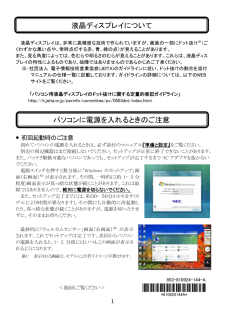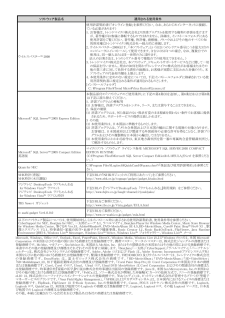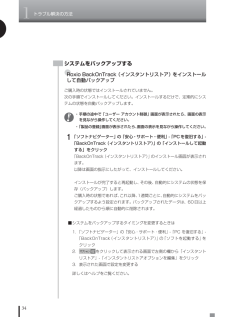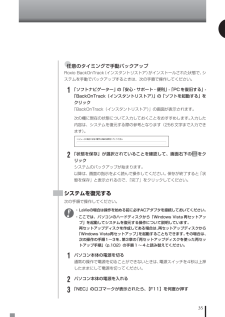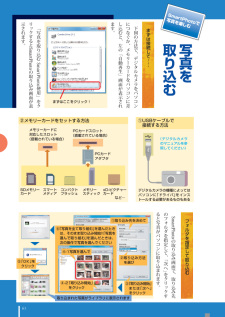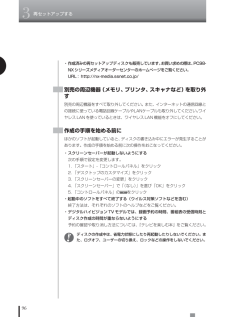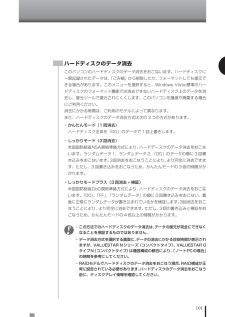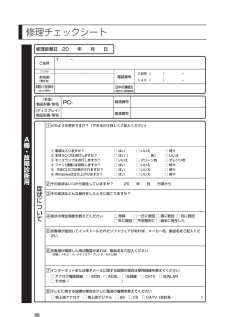Q&A
取扱説明書・マニュアル (文書検索対応分のみ)
"PC"5 件の検索結果
"PC"10 - 20 件目を表示
全般
質問者が納得動画を見てるとき=負荷がかかってる時熱暴走の可能性が非常に高いです。まずは掃除をする、後は熱暴走で検索し対策しましょう。
5880日前view66
全般
全般
質問者が納得通常の状態では、音声はスピーカーに出力されるため、出力をHDMIに切り替える操作が必要です。(元に戻すには、逆の操作が必要です。)VALUESTARやLaVieでHDMIコネクタから音声を出力する方法http://121ware.com/qasearch/1007/app/nec.jsp?010200
6117日前view142
全般
質問者が納得最近は、カードスロットの代わりをUSBで殆ど肩代わり出来ると思います。ポート数が足りなければ、ハブで増やす事も出来るので使い勝手としてはカードスロットよりも良いかも知れません。ただ、本体直接のUSB接続はどうしてもスロットから飛び出すような形での接続になる事だけ注意が必要です。
6188日前view120
1 液晶ディスプレイは、非常に高精度な技術で作られていますが、画面の一部にドット抜け※(ごくわずかな黒い点や、常時点灯する赤、青、緑の点)が見えることがあります。 また、見る角度によっては、色むらや明るさのむらが見えることがあります。これらは、液晶ディスプレイの特性によるものであり、故障ではありませんのであらかじめご了承ください。 ※:社団法人 電子情報技術産業協会(JEITA)のガイドラインに従い、ドット抜けの割合を添付マニュアルの仕様一覧に記載しております。ガイドラインの詳細については、以下のWEBサイトをご覧ください。 「パソコン用液晶ディスプレイのドット抜けに関する定量的表記ガイドライン」 http://it.jeita.or.jp/perinfo/committee/pc/0503dot/index.html ●初回起動時のご注意 初めてパソコンの電源を入れるときは、必ず添付のマニュアル『準備と設定』 をご覧ください。 別売の周辺機器はまだ接続しないでください。セットアップが正常に終了できないことがあります。また、バッテリ駆動可能なパソコンであっても、セットアップが完了するまで...
2 ●通常の起動時のご注意 電源を入れたり、再起動した直後は、デスクトップ画面が表示された後も、CD/ハードディスクアクセスランプが点滅しなくなるまで何もせずお待ちください※2。起動には 2 分~5 分程度かかります。 ※2: CD/ハードディスクアクセスランプが点滅している間は Windows が起動中です。無理に電源を切ったり、アプリケーションを起動したりすると、動作が不安定になったり、処理が重複して予期せぬエラーが発生することがあります。 電源を切る場合は、添付のマニュアル『準備と設定』をご覧の上、「スタート」メニューから電源を切ってください。 本機では、パソコンをご購入時の状態に戻す方法としてハードディスクから再セットアップする方法を採用しています。この方法は、下記の再セットアップディスクから再セットアップする方法より手順も簡単で比較的短時間で再セットアップができます。 パソコンをご購入時の状態に戻す方法として、ご自分で作成した再セットアップディスクから再セットアップする方法もあります。 この方法は、お客様が市販の DVD-R/DVD+R 媒体または CD-R 媒体をご用意し、それを使って再セ...
ソフトウェア製品名 適用される使用条件 ウイルスバスター™ 2008 使用許諾契約書(「オンライン登録」を参照ください。なお、あらかじめインターネットに接続している必要があります) 1. お客様は、トレンドマイクロ株式会社より許諾プログラムを使用する権利の許諾を受けますが、著作権がお客様に移転するものではありません。詳細は、インストールフォルダにある使用許諾をご覧ください。著作権、特許権、商標権、ノウハウおよびその他のすべての知的財産権はトレンドマイクロ株式会社へ独占的に帰属します。 2. ウイルスバスター2008(以下、「本ソフトウェア」という)は1つのシリアル番号につき最大3台のコンピュータにインストールして使用できます。(1台にOSが1つの場合。なお、複数台での使用は、同一個人または同一世帯のみに限ります。 法人のお客さまは、1つのシリアル番号で複数台での使用はできません。) 3. トレンドマイクロ株式会社は、本ソフトウェア、ドキュメントサポートサービスなどに関して一切の保証を行いません。理由の如何を問わずトレンドマイクロ株式会社がお客様またはその他の第三者に対して負担する責任の総額は、お客様が実際に...
1トラブル解決の方法34システムをバックアップする●Roxio BackOnTrack(インスタントリストア)をインストールして自動バックアップご購入時の状態ではインストールされていません。次の手順でインストールしてください。インストールするだけで、定期的にシステムの状態を自動バックアップします。・手順の途中で「ユーザー アカウント制御」画面が表示されたら、画面の表示を見ながら操作してください。・「製品の登録」画面が表示されたら、画面の表示を見ながら操作してください。1「ソフトナビゲーター」の「安心・サポート・便利」-「PCを復旧する」-「BackOnTrack(インスタントリストア) 」の「インストールして起動する」をクリック「BackOnTrack(インスタントリストア) 」のインストール画面が表示されます。以降は画面の指示にしたがって、インストールしてください。インストールが完了すると再起動し、その後、自動的にシステムの状態を保存(バックアップ)します。ご購入時の状態であれば、これ以降、1週間ごとに、自動的にシステムをバックアップするよう設定されます。バックアップされたデータは、60日以上経過したものか...
35●任意のタイミングで手動バックアップRoxio BackOnTrack (インスタントリストア)がインストールされた状態で、システムを手動でバックアップするときは、次の手順で操作してください。1「ソフトナビゲーター」の「安心・サポート・便利」-「PCを復旧する」-「BackOnTrack(インスタントリストア) 」の「ソフトを起動する」をクリック「BackOnTrack(インスタントリストア) 」の画面が表示されます。次の欄に現在の状態について入力しておくことをおすすめします。入力した内容は、システムを復元する際の参考となります(256文字まで入力できます)。2「状態を保存」が選択されていることを確認して、画面右下の をクリックシステムのバックアップが始まります。以降は、画面の指示をよく読んで操作してください。保存が終了すると「状態を保存」と表示されるので、「完了」をクリックしてください。システムを復元する次の手順で操作してください。・LaVieの場合は操作を始める前に必ずACアダプタを接続しておいてください。・ここでは、パソコンのハードディスクから「Windows Vista再セットアップ」を起動してシ...
61SmartPhotoで 写真を楽しむ 写真を取り込む 下図の方法で デジタルカメラをパソコンにつなぐか メモリ カ ドをパソコンに差し込むと 左の﹁自動再生﹂画面が表示されます まずは接続して⋮⋮ ﹁写真を取り込む SmartPhoto使用﹂をクリ クするとSmartPhotoの取り込み画面が表示されます まずはここをクリック!①USBケーブルで 接続する方法デジタルカメラの機種によってはパソコンに「ドライバ」をインストールする必要があるものもある(デジタルカメラのマニュアルを参照してください)PCカードアダプタスマートメディアコンパクトフラッシュメモリースティックSDメモリーカードxD-ピクチャーカードなど⋯②メモリーカードをセットする方法PCカードスロット(搭載されている場合)メモリーカードに対応したスロット(搭載されている場合) SmartPhotoの取り込み画面で 取り込み先のフ ルダを指定して 「次へ」をクリ クすると写真がパソコンに取り込まれます フ ルダを指定して取り込む⑤「OK」をクリック①取り込み先を決めて②取り込み方法を選び③「取り込み開始」または「次へ」をクリック④「写真を全て取り組...
963再セットアップする・ 作成済みの再セットアップ ディスク も販売しています。お買い求めの際は、PC98-NXシリーズメディアオーダーセンターのホームページをご覧ください。URL: http://nx-media.ssnet.co.jp/別売の周辺機器(メモリ、プリンタ、スキャナなど)を取り外す別売の周辺機器をすべて取り外してください。また、インターネットの通信回線との接続に使っている電話回線ケーブルやLANケーブルも取り外してください。 ワイヤレスLANを使っているときは、ワイヤレスLAN機能をオフにしてください。作成の手順を始める前にほかのソフトが起動していると、ディスクの書き込み中にエラーが発生することがあります。作成の手順を始める前に次の操作をおこなってください。・スクリーンセーバーが起動しないようにする次の手順で設定を変更します。1.「スタート」-「コントロールパネル」をクリック2.「デスクトップのカスタマイズ」をクリック3.「スクリーンセーバーの変更」をクリック4.「スクリーンセーバー」で「 (なし)」を選び「OK」をクリック5.「コントロールパネル」のをクリック・起動中のソフトをすべて終了す...
86デジタルカメラの写真をパソコンに取り込む ボタンを押して Windows MediaCenterを起動し 下図の方法でデジタルカメラかメモリ カ ドをパソコンにつなぐと左の画面が表示されます ﹁画像とビデオのインポ ト﹂を選ぶと写真がパソコンに取り込まれて Windows Media Centerで見ることができるようになります 写真を見る①USBケーブルで 接続する方法デジタルカメラの機種によってはパソコンに「ドライバ」をインストールする必要があるものもある(デジタルカメラのマニュアルを参照してください)PCカードアダプタスマートメディアコンパクトフラッシュメモリースティックSDメモリーカードxD-ピクチャーカードなど⋯②メモリーカードをセットする方法PCカードスロット(搭載されている場合)メモリーカードに対応したスロット(搭載されている場合) メモリ︵メモリ カ ド︶い ぱいに撮 たデジタルカメラや携帯電話の写真 パソコンに取り込めば 大きい画面で見られるし 色補正もできます CDに保存したり メ ルで送ることもできます ■ パソコンとカメラをつなぐと「画像とビデオのインポート」を選んで、「取り込み」...
101ハードディスクのデータ消去このパソコンのハードディスクのデータ消去をおこないます。ハードディスクに一度記録されたデータは、 「ごみ箱」から削除したり、フォーマットしても復元できる場合があります。このメニューを選択すると、Windows Vista標準のハードディスクのフォーマット機能では消去できないハードディスク上のデータを消去し、復元ツールで復元されにくくします。このパソコンを譲渡や廃棄する場合にご利用ください。消去にかかる時間は、ご利用のモデルによって異なります。また、ハードディスクのデータ消去方式は次の3つの方式があります。・かんたんモード(1回消去)ハードディスク全体を「00」のデータで1回上書きします。・しっかりモード(3回消去)米国国防総省NSA規格準拠方式により、 ハードディスクのデータ消去をおこないます。ランダムデータ1、ランダムデータ2、「00」のデータの順に3回書き込みをおこないます。3回消去をおこなうことにより、 より完全に消去できます。ただし、3回書き込みをおこなうため、かんたんモードの3倍の時間がかかります。・しっかりモードプラス(3回消去+検証)米国国防総省DoD規格準拠方式...
修理依頼日 20 年 月 日 (本体) 製品型番/型名 ① 電源は入りますか? □ はい □ いいえ □ 時々 ② 本体ランプは点灯しますか? □ はい( 色) □ いいえ ③ モニタランプは点灯しますか? □ いいえ □ グリーン色 □ オレンジ色 ④ ファン(通風)は回転しますか? □ はい □ いいえ □ 時々 ⑤ 「NEC」ロゴは表示されますか? □ はい □ いいえ □ 時々 ⑥ Windowsは立ち上がりますか? □ はい □ いいえ □ 時々 (ディスプレイ) 製品型番/型名 製造番号 製造番号 1 どのような症状ですか?(できるだけ詳しくご記入ください) 2 その症状はいつから発生していますか? 20 年 月 日頃から 4 症状の発生頻度を教えてください 7 インターネットまたは電子メールに関する故障の場合は使用回線を教えてください □ アナログ電話回線 □ ISDN □ ADSL □ 光回線 □ CATV □ 社内LAN □ その他〔 〕 6 お客様が...
- 1